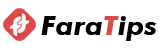آموزش حذف ۱۰ ویژگی بدون استفاده در ویندوز ۱۰
کاربران ویندوز،بخصوص ویندوز ۱۰ از این آگاه هستند که سیستم عامل ویندوز دارای انبوهی از ویژگی های کاربردی زیادی بوده که به صورت روزمره با آن ها سر و کار دارند. در این میان یک سری ویژگی های بدون استفاده وجود دارند که شما شاید هرگر با آنها کار نکرده باشید و حذف آن ها می تواند در بهبود عملکرد ویندوز تاثیر زیادی داشته باشد.
در این مقاله ما به شما آموزش حذف ۱۰ ویژگی بدون استفاده در ویندوز ۱۰ را به شما آموزش می دهیم. برای انجام این کار مراحل زیر را دنبال کنید:
بر روی دکمه استارت راست کلیک کرده،سپس گزینه Programs and Features یا (Apps and Features) را انتخاب کنید.

بعد از باز شدن پنجره مربوطه، گزینه Turn Windows feature on or off را انتخاب کنید.

برای حذف کردن هر یک از گزینه های کافی است چک باکس checkbox هر یک از گزینه ها را برداید.
(در صورت نمایش پیغام مربوط به حذف گزینه Yes را فشار دهید.)
در پایان برای اعمال تغییرات می بایست یکبار سیستم خود را ریستارت کنید.

توجه : این ویژگی ها به صورت تجربی به عنوان بدون استفاده تلقی شده است از این رو مسئولیت هرگونه تغییر در ویندوز بر عهده کاربر می باشد.
ویژگی های بدون استفاده که شما می توانید در ویندوز ۱۰ حذف کنید.
۱. Legacy Components – DirectPlay: ویژگی برای بازی های آنلاین بوده که در بازی های مدرن امروزی کاربردی ندارد!
۲. Media Features – Windows Media Player: حذف ویژگی های ویندوز مدیا پلیر قدیمی که جدیدا Groove music جایگزین شده است.
۳. Microsoft Print to PDF: این ابزار تبدیل متون به فایل pdf می باشد.اما وقتی شما از Office Word استفاده می کنید نیازی به این گزینه ندارید زیرا گزینه ذخیره متون در word به pdf برای شما فراهم شده است.
۴. Internet Printing Client: امکان پرینت در بستر Lan را برای شما فراهم می کند.
۵. Windows Fax and Scan: سرویس فکس و اسکن را برا شما فراهم می کند.(در صورت اینکه پرینتر و اسکنر ندارید غیر فعال کنید.)
۶. Remote Differential Compression API Support: تجربه کاربری بهتر در Remote Desktop را برای شما به ارمغان می آورد.
۷. Windows PowerShell 2.0: حذف ورژن قدیمی این برنامه در ویندوز (در حال حاضر ویندوز ۱۰ ورژن بالاتری دارد.)
۸. Windows Process Activation Service: در صورتی که سیستم شما در بستر محیط Server base قرار ندارد نیازی به این گزینه ندارید.
۹. Work Folders Client: دسترسی به برخی دستگاه ها را در شبکه محلی شما میسر می سازد. (معمولا نیازی به این ویژگی ندارید)
۱۰. XPS Services and XPS Viewer: این سرویس یک جایگزین برای باز کردن فایل های pdf می باشد.در صورت استفاده از Adobe reader نیازی به این گزینه ندارید.
با آموزش های بیشتر در وب سایت FaraTips همراه شوید.
بیشتر بخوانید: